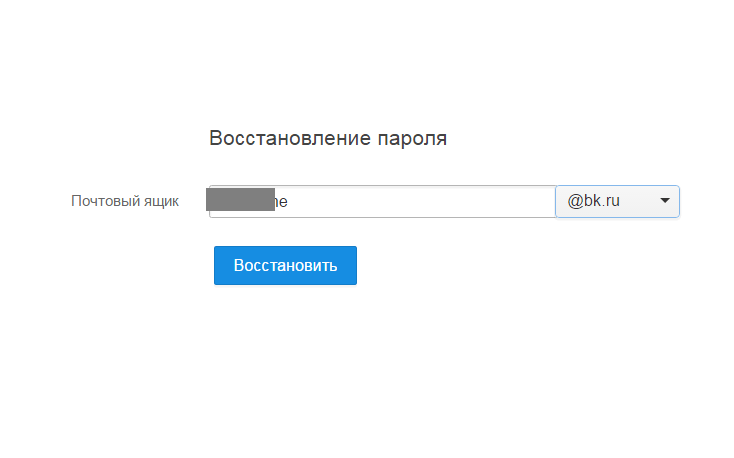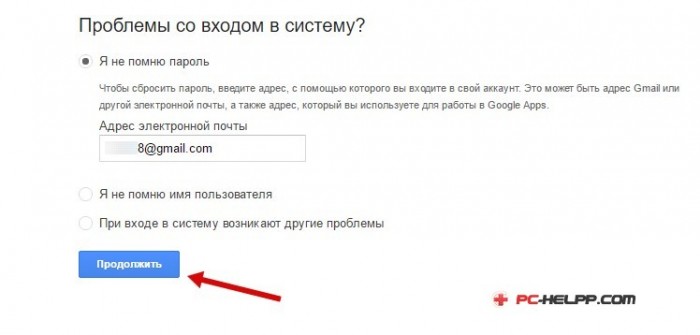Как узнать свою электронную почту
14 январяЛикбезТехнологии
Шесть проверенных способов на все случаи жизни.
Поделиться
0Электронная почта, или имейл, выглядит как сочетание логина, то есть имени пользователя, и домена — названия почтового сервиса, которые разделены специальным символом (собачкой, @). Например, [email protected] Имя вы придумываете себе сами во время регистрации, а домен зависит от выбранного сервиса. Это может быть, положим, yandex.ru, gmail.com, mail.ru, icloud.com.
Почту можно узнать разными способами. Если не сработает один — пробуйте другой.
1. Как узнать свою электронную почту на Android‑устройстве
Если пользуетесь смартфоном или планшетом на Android, то самый простой способ вспомнить свой имейл — это просмотреть информацию об аккаунте в настройках.
Для этого откройте настройки гаджета и перейдите в пункт «Аккаунты». Здесь будут собраны все ваши учётные записи, включая соцсети, мессенджеры и имейл.
2. Как узнать свою электронную почту на iPhone или iPad
Откройте системные настройки на смартфоне или планшете и нажмите на строчку «Apple ID, iCloud, медиаконтент и покупки».
Основной имейл отобразится под вашим аватаром и именем. Перейдите в пункт «Имя, номера телефонов…», и в разделе «Контактные данные» увидите остальные ящики, если они добавлены.
3. Как узнать свою электронную почту на любом устройстве через сайт сервиса
Если вы заходили в свой ящик через веб‑версию в браузере и включали опцию «Запомнить меня», то адрес сохранился и его легко можно выяснить.
Если не помните, каким почтовым сервисом пользовались, пройдите по всем ссылкам ниже и просмотрите каждый из них.
Если же вход в аккаунт не был выполнен, то при открытии страницы по ссылке вы увидите предложение авторизоваться с помощью логина и пароля. Если вы когда‑то делали это на данном устройстве и в конкретном браузере, то в поле «Логин» будет подсказка — ваш адрес электронной почты.
Gmail
Откройте ссылку. Посмотрите на имя вкладки с почтой — в некоторых браузерах адрес отображается прямо на ней. Либо зайдите в профиль, кликнув по своему фото или, если не добавляли его, по букве в цветном кружке.
Если ящиков несколько, то они будут показаны здесь.
Yandex
Зайдите в «Яндекс.Почту» по этой ссылке и нажмите на значок своего профиля.
Сразу под именем вы увидите свой имейл‑адрес.
Mail.ru
Перейдите по ссылке и кликните по стрелке рядом с аватаром или буквой в кружочке.
Справа чуть ниже имени будет показан адрес электронной почты.
iCloud
Откройте ссылку и кликните по иконке «Почта» или Mail.
Нажмите на значок шестерёнки и выберите «Настройки».
В разделе «Учётные записи» будут отображены все добавленные ящики.
4. Как узнать свою электронную почту в браузере на ПК
Для удобства в Chrome, Opera, Firefox и других браузерах сохраняются учётные данные для входа на сайтах, которые вы посещаете. Почти всегда в качестве логина используется имейл, так что его можно подсмотреть там. Вот как это сделать в популярных браузерах.
Почти всегда в качестве логина используется имейл, так что его можно подсмотреть там. Вот как это сделать в популярных браузерах.
Chrome
Откройте меню, нажав кнопку с тремя точками, и выберите «Настройки».
Перейдите в раздел «Автозаполнение» → «Пароли».
Пролистайте список сохранённых паролей и изучите колонку «Имя пользователя». Скорее всего, в ней найдётся адрес вашей почты или даже несколько.
Яндекс.Браузер
Кликните по иконке с ключом на панели инструментов.
Если не видите такого значка — откройте меню и выберите «Пароли и карты».
В колонке «Логины» поищите адрес своей электронной почты.
Firefox
Откройте меню и зайдите в пункт «Пароли».
Просмотрите сохранённые логины в боковом меню. Одно из имён пользователей будет вашей электронной почтой.
Edge
Кликните по значку с тремя точками и перейдите в «Настройки».
Выберите «Профили» → «Пароли».
Прокрутите список вниз и поищите свою почту.
Opera
Откройте новую вкладку и кликните правой кнопкой мыши по строчке «Настройки».
Прокрутите экран вниз, раскройте раздел «Дополнительно» и выберите «Пароли».
В колонке «Имя пользователя» найдите свой имейл.
Safari
Перейдите в меню Safari → «Настройки».
Переключитесь на вкладку «Пароли» и введите шифр администратора.
В боковом меню отобразится список сайтов с сохранёнными паролями, среди которых должен быть ваш ящик.
5. Как узнать свою электронную почту на любом устройстве через аккаунты в соцсетях
Для регистрации в социальных сетях тоже обычно требуется имейл, поэтому логином в Facebook*, Instagram* и «Одноклассниках», скорее всего, будет ваша почта. А чтобы узнать её, достаточно заглянуть в настройки профиля.
Facebook*
Раскройте меню и выберите «Настройки и конфиденциальность».
Перейдите в пункт «Настройки».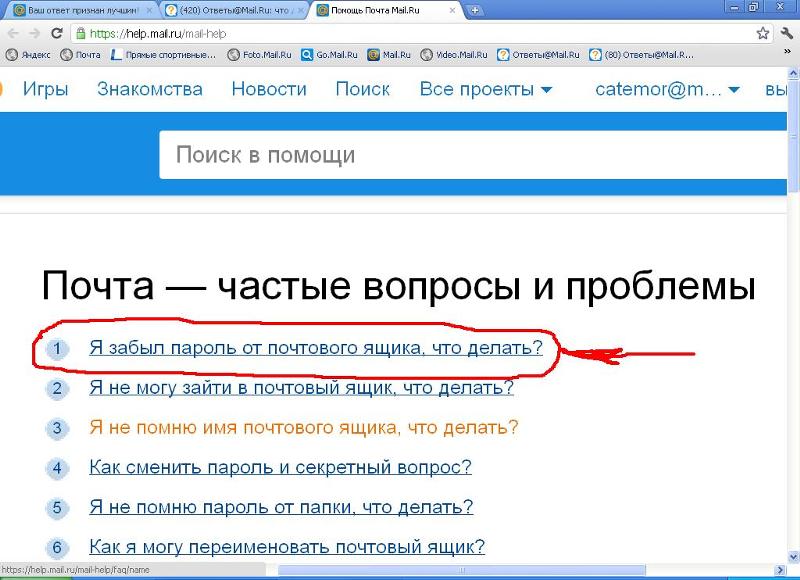
Ваш имейл будет показан в строке «Контактная информация».
Instagram*
Запустите приложение, перейдите на вкладку профиля и отройте меню.
Выберите «Настройки» → «Аккаунт».
Зайдите в пункт «Личная информация». Имейл отобразится в строке «Электронный адрес».
Одноклассники
Откройте свою страницу, кликните по значку профиля в правом верхнем углу и выберите «Изменить настройки».
В разделе «Основные», в строке «Адрес эл. почты», будет показан ваш имейл.
6. Как узнать свою электронную почту на любом устройстве по номеру телефона
Если вы ранее привязывали к ящику номер телефона, то узнать адрес можно, запустив процедуру восстановления, которая используется, когда забыт пароль. В этом случае система сбросит шифр и попросит придумать новый, но заодно напомнит вам адрес электронной почты.
Для сброса откройте страничку почтового сервиса. Если не помните, каким именно пользовались, — переберите по очереди разные: Gmail, Yandex, Mail. ru, iCloud.
ru, iCloud.
Интерфейс у разных сервисов может различаться, но под полем ввода всегда будет ссылка «Забыли адрес электронной почты?» или «Забыли пароль?». Кликните по ней.
Введите номер телефона и нажмите «Далее».
Укажите имя и фамилию и ещё раз нажмите «Далее».
Кликните «Отправить» и введите код подтверждения, который придёт на телефон в СМС.
Останется выбрать нужный аккаунт и придумать новый пароль.
Читайте также 📧🔐❓
- Как посмотреть сохранённые пароли в разных браузерах
- Как узнать IP-адрес компьютера, планшета или смартфона
- Как узнать свой номер телефона, если на счету нет денег
- Лайфхак: как узнать, почему вам приходит так много спама на электронную почту
- 11 признаков взлома вашего компьютера или смартфона
*Деятельность Meta Platforms Inc.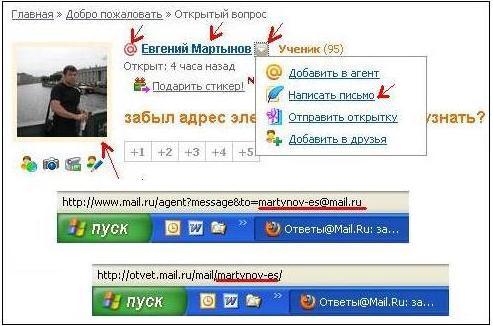 и принадлежащих ей социальных сетей Facebook и Instagram запрещена на территории РФ.
и принадлежащих ей социальных сетей Facebook и Instagram запрещена на территории РФ.
Узнаем как узнать адрес электронной почты? Несколько способов
Забыли адрес электронной почты? Как узнать его? Этот вопрос стал актуальным с момента изобретения Интернета, потому что практически каждый сайт или онлайн-игра при регистрации требует указать свой почтовый адрес, так как это одна из мер безопасности.
При регистрации почтового ящика необходимо придумать уникальный логин и пароль. Лучше всего — это девичья фамилия мамы. Например, если фамилия Енотова, то логин будет — [email protected] или любой другой ящик. То же самое и с паролем. Он должен быть легко запоминающимся. Например, юбилей свадьбы, дата рождения вашего ребенка и так далее.
После регистрации почтового ящика первым делом следует сохранить ваши логин и пароль, на тот случай, если вы его забудете. Не рекомендуется записывать их в телефонную книжку, блокнот или сохранять в текстовом документе на рабочем столе. Пароль и логин должны быть всегда под рукой, где бы вы ни находились. Поэтому самый оптимальный вариант — это сохранять их на «Google Диске» или в сообщениях соцсетей.
Пароль и логин должны быть всегда под рукой, где бы вы ни находились. Поэтому самый оптимальный вариант — это сохранять их на «Google Диске» или в сообщениях соцсетей.
Так как все люди несовершенны, то рано или поздно можно забыть или потерять свои логин и пароль. Поэтому давайте разберемся, как узнать свой забытый адрес электронной почты. В этой статье мы обсудим 4 самых популярных способа.
1 способ
Как узнать адрес электронной почты по имени и фамилии? Так как Google синхронизируется с большинством сайтов, включая даже Mail.com, то с помощью адресной строки можно запросто найти утерянный логин. Что для этого нужно сделать:
- Заходим в поисковую систему Google.
- В адресную строку записываем имя и фамилию, которая была указана при регистрации забытого аккаунта.
- В полученных результатах находим ссылку на почтовый ящик и смотрим логин.
Если вы забыли, какую фамилию вы указывали при регистрации, то можно попробовать ввести имя и год рождения или город. Но стоит отметить, что индексация Google требует времени, поэтому поиски нужно начинать на второй или третий день после создания электронного ящика.
Но стоит отметить, что индексация Google требует времени, поэтому поиски нужно начинать на второй или третий день после создания электронного ящика.
2 способ
При регистрации электронной почты в целях безопасности компания «Яндекс» предлагает привязку к номеру телефона. В этом случае при потере данных для входа можно воспользоваться телефоном, на который придет код с подтверждением.
Как узнать адрес электронной почты по номеру телефона? Данная функция есть не только в «Яндекс. Почте», но и на других почтовых ящиках, таких как Mail, Google и «Рамблер». Но мы выясним, как узнать адрес электронной почты в «Яндексе». Что нужно сделать:
- Заходим на «Яндекс. Почту» (панель авторизации).
- В появившемся окне нажимаем на вкладку “Вспомнить пароль”.
- Следующее окно называется “Восстановление доступа”. Так как логин мы не помним, то нажимаем “Я не помню логин”.
- В последнем окне вам нужно будет ввести тот номер телефона, к которому был привязан аккаунт.

После этого на указанный вами номер будет выслано сообщение с подтверждающим кодом. Его нужно будет ввести в соответствующую строку, и почта будет разблокирована. Как можно заметить, узнать адрес электронной почты по номеру телефона не так уж и сложно.
3 способ
Как уже говорилось ранее, с помощью аккаунта на Google можно авторизоваться практически на любом сайте или в онлайн-игре. Поэтому если вы пользуетесь «Play Маркетом», а он синхронизируется с Google, то данные вашей электронной почты хранятся в памяти телефона.
Но как узнать адрес электронной почты через телефон? Все просто:
- Заходим в настройки телефона.
- В нижней части будет вкладка “Аккаунты”.
- Находим Google и нажимаем по этому пункту.
- Открывается список всех почтовых ящиков, которые вы регистрировали.
Этот способ очень удобный, так как ваш смартфон может сохранять данные от многих других сайтов и скачиваемых программ.
4 способ
Последний способ, который мы с вами обсудим, подразумевает использование браузера. Практически каждый веб-обозреватель автоматически сохраняет регистрационные формы.
Практически каждый веб-обозреватель автоматически сохраняет регистрационные формы.
К примеру, вы постоянно пользовались только одной программой — Google Chrome. Но спустя какое-то время решили заменить ее на другую, скажем «Яндекс. Браузер». Вопрос: как узнать адрес электронной почты, если данные остались на Google Chrome?
Рассмотрим пошаговую инструкцию:
- Заходим в тот браузер, в котором проходила регистрация (в данном случае Google Chrome).
- Нажимаем на вкладку “Настройки” (верхний правый угол).
- В разделе “Пароли и формы” находится подпункт “Предлагать сохранять пароли для сайтов”. Нажимаем на вкладку “Настройки” (справа от подпункта).
После этого появится список всех сайтов, на которых вы регистрировались, а также необходимые данные для входа (логин и пароль). Это, пожалуй, самый удобный и быстрый способ восстановить забытый почтовый ящик. Но стоит отметить, что данный способ не считается безопасным, так как эти манипуляции может сделать любой, у кого есть доступ к вашему компьютеру.
Безопасность
Для того чтобы не задавать таких вопросов: как узнать адрес электронной почты — лучше заранее побеспокоиться о сохранности ваших данных. Для этого воспользуйтесь «Google Диском» или другими облачными хранилищами, которые предоставят вам доступ к нужным файлам в любом месте и в любое время.
Стоит напомнить, что записывать пароль и логин в блокноте, бумажнике или телефоне — небезопасно. При потере телефона или бумажника любой нашедший может воспользоваться вашими данными для кражи информации с почты, поэтому отнеситесь к этому делу со всей ответственностью. Заранее обдумайте, где лучше всего хранить данные, чтобы никто, кроме вас, не смог ими воспользоваться.
Заключение
Возможно, один их вышеперечисленных способов поможет вам восстановить доступ к потерянному почтовому ящику. Также вам всегда готовы помочь сотрудники техподдержки, с которыми можно связаться в любое время. Но первое, что они потребуют от вас, — это личные данные и историю последних сообщений.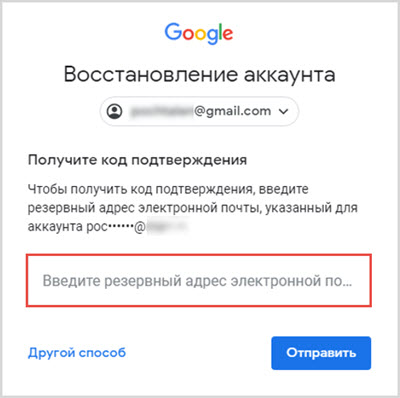 После этого в течение суток вам будут предоставлены логин и новый пароль.
После этого в течение суток вам будут предоставлены логин и новый пароль.
Какой у меня идентификатор электронной почты или адрес электронной почты? Узнайте, как восстановить потерянный идентификатор электронной почты
В связи с растущей зависимостью от Интернета и приложений люди используют несколько адресов электронной почты для доступа к различным онлайн-сервисам. Тем временем запоминание этих идентификаторов электронной почты становится задачей само по себе. Иногда не только связанный пароль, но и люди забывают свои идентификаторы электронной почты, и доступ к ним кажется утомительной работой.
Если вы также столкнулись с подобной проблемой, мы создали простое пошаговое руководство, которое поможет вам восстановить потерянный идентификатор электронной почты или адрес. В этом руководстве мы поможем вам получить идентификаторы электронной почты от разных поставщиков услуг, включая популярные, такие как Gmail, Outlook и iCloud.
Идентификатор электронной почты, также часто называемый адресом электронной почты, представляет собой уникальный идентификатор для электронной корреспонденции (электронной почты), передаваемой через Интернет.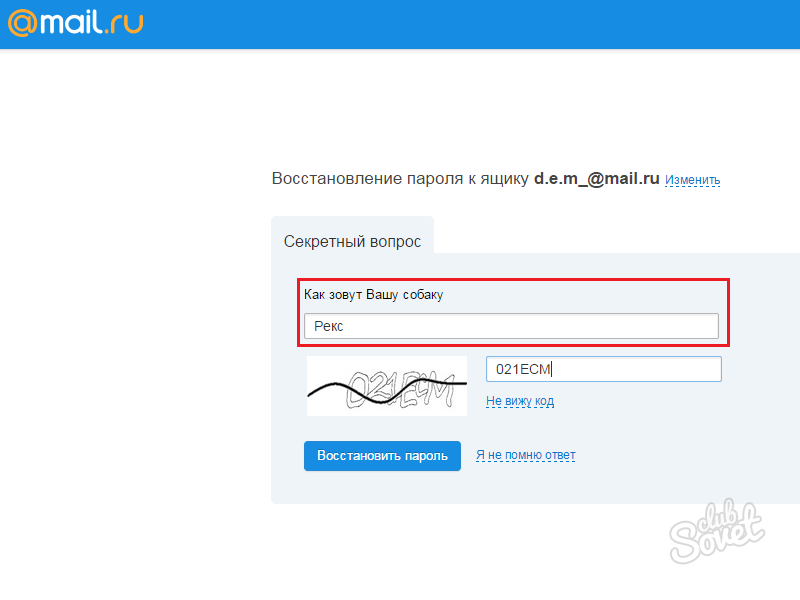 Чтобы еще больше упростить, электронная почта — это в основном почта, отправляемая в электронной форме, и, как и физическая почта, где и отправитель, и получатель имеют уникальный адрес, уникальный электронный адрес называется адресом электронной почты или идентификатором электронной почты.
Чтобы еще больше упростить, электронная почта — это в основном почта, отправляемая в электронной форме, и, как и физическая почта, где и отправитель, и получатель имеют уникальный адрес, уникальный электронный адрес называется адресом электронной почты или идентификатором электронной почты.
Все адреса электронной почты имеют один и тот же шаблон с 1980-х годов: т.е. уникальное имя, за которым следует @ и доменное имя.
Иногда вы можете использовать несколько адресов электронной почты на одном устройстве и почему-то не можете вспомнить один или несколько идентификаторов электронной почты. Что ж, найти адрес электронной почты просто, если вы вошли в нужный идентификатор на любом устройстве, включая смартфон, ноутбук или ПК.
Создание нового метода электронной почты
Ниже приведено пошаговое руководство, которое будет работать с ведущими поставщиками услуг электронной почты, такими как Gmail, Outlook, Yahoo, Hotmail, Zoho Mail, Proton Mail и т. д.
- Откройте почтовое приложение на мобильном телефоне или веб-сайт на ПК.

- Нажмите на опцию, позволяющую создать новое электронное письмо. Это могут быть такие кнопки, как «Создать», «Новое сообщение» или «Новая почта».
- Откроется новое окно чата с информацией об отправителе и получателе. Там вы можете найти раздел «От», который покажет вам ваш собственный адрес электронной почты.
Иногда опция «От» не отображается в окне чата. В таких случаях изучите вариант «Дополнительно», чтобы получить информацию об адресе электронной почты.
Проверьте браузер или приложение электронной почты
Этот метод упрощает поиск забытого адреса электронной почты. Мы создали руководство для приложения Gmail и браузера Chrome, и эти методы работают практически для всех приложений. Шаги для приложений Gmail следующие:
- Откройте приложение Gmail на своем смартфоне.
- Нажмите на изображение профиля в правом верхнем углу.
- Будет показан список зарегистрированных адресов электронной почты.
Шаги для поиска через браузер Chrome
- Откройте браузер Chrome на ПК.

- Нажмите на изображение профиля в правом верхнем углу браузера.
- Все адреса Gmail будут отображаться в новом всплывающем окне.
Действия по поиску адреса электронной почты через Macbook или iPhone
- Перейдите к параметрам настроек Mac или iPhone.
- Найдите опцию Apple ID и нажмите на нее.
- Зарегистрированный адрес электронной почты будет отображаться вместе с изображением профиля и именем профиля.
Найти адрес электронной почты, когда он не зарегистрирован ни на одном устройстве, может быть немного сложнее, но вам не о чем беспокоиться, поскольку мы вас поддержим. Каждый провайдер электронной почты предлагает услугу восстановления для восстановления потерянных идентификаторов электронной почты для своих пользователей. Мы создали руководство по работе с учетными записями Gmail, Microsoft и Apple.
Восстановление учетной записи Gmail
- Перейдите на страницу восстановления учетной записи Google или нажмите здесь.

- Введите связанный номер мобильного телефона или адрес электронной почты для восстановления. Нажмите на Кнопка «Далее» .
- Введите свое имя и фамилию. Щелкните Далее .
- Будет предложено получить код подтверждения. Нажмите кнопку Далее .
- Вы получите 6-значный код на указанный номер мобильного телефона или резервный адрес электронной почты. Введите его, чтобы получить подробную информацию о забытом идентификаторе электронной почты.
Восстановление электронной почты Microsoft
- Перейдите на страницу восстановления учетной записи Microsoft или щелкните здесь.
- Введите дополнительный адрес электронной почты или номер телефона, связанный с вашей учетной записью Microsoft. Нажмите на Кнопка «Далее» .
- Введите 4-значный защитный код.
- На следующей странице будет показана часть идентификатора электронной почты.
Восстановление Apple iCloud
- Откройте страницу восстановления электронной почты Apple iCloud или нажмите здесь.

- Введите свое имя и фамилию, а также адрес электронной почты, связанный с вашим Apple ID.
- Нажмите кнопку Продолжить . Ваш номер телефона действует как замена, если вы не помните свой адрес электронной почты.
- Начнется процесс восстановления. Следуйте инструкциям на экране, чтобы восстановить свою учетную запись.
Я забыл свой адрес электронной почты mail.com
Ваш адрес электронной почты автоматически сохраняется вашим браузером по умолчанию. Если вы забыли его, вы можете просмотреть его в несколько кликов.
Не можете вспомнить свой адрес электронной почты mail.com? Ваш браузер может все еще знать его, и вы можете просто посмотреть его. Пожалуйста, используйте тот же процесс, что и при попытке чтобы найти свой пароль через браузер.Просмотр сохраненных паролей в Firefox
- Щелкните значок меню в правом верхнем углу.

- Щелкните Параметры.
- Нажмите Конфиденциальность и безопасность и прокрутите вниз до Логины и пароли.
- Щелкните Сохраненные логины…
Менеджер паролей Firefox открывается в новой вкладке.
- Если вам нужно сузить список, введите mail.com в поле поиска.

- В списке справа щелкните соответствующую запись.
- Щелкните значок глаза.
Просмотр сохраненных паролей в Chrome
- Щелкните значок меню в правом верхнем углу.
- Щелкните Настройки.
- В разделе «Автозаполнение» нажмите «Пароли».

- Если вам нужно сузить список, введите mail.com
- Щелкните значок глаза рядом с соответствующей записью.
- При необходимости введите свои учетные данные Windows и нажмите OK.
Просмотр сохраненных паролей в Safari
- Нажмите
Сафари, а затем
Настройки.
 …
… - Переключиться на
Вкладка «Пароли».
Появится список сохраненных паролей.
- Чтобы сузить список, введите

Просмотр сохраненных паролей в Microsoft Edge
- Щелкните значок меню в правом верхнем углу.
- Щелкните Настройки.
- Слева нажмите Профили.
- Щелкните Пароли.
Отображается список ваших сохраненных паролей.
- Чтобы сузить список, введите mail.